Bước 1: Đăng nhập
- Giảng viên đăng nhập vào email Trường và truy cập vào Google Drive.
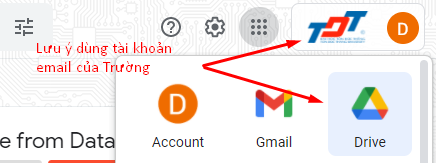
Bước 2: Tạo Form bài trắc nghiệm.
- Click phải vào giao diện trống trên màn hình hoặc click vào New chọn Google Form.
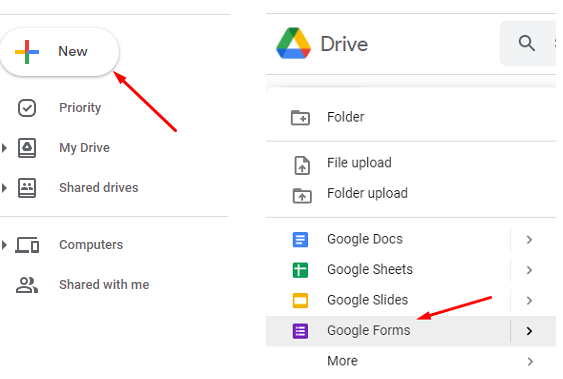
- Google sẽ chuyển tới trang Google Form mới. Tiếp theo, cần nhập tên, tiêu đề cho Form.
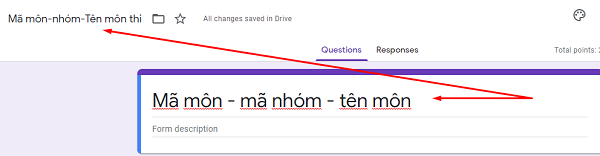
- Vào Setting, thiết lập Form ở chế độ bài trắc nghiệm.
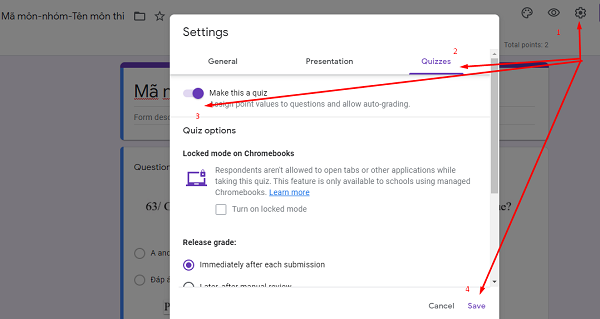
- Tiếp theo, thiết lập đảo thứ tự các câu hỏi.
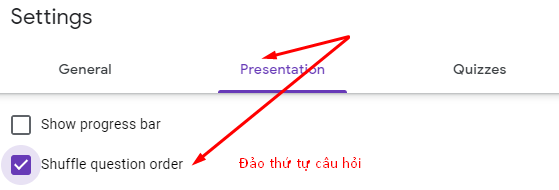
- Tạo câu hỏi trắc nghiệm trên Form bằng cách click vào biểu tượng tạo mới câu hỏi.
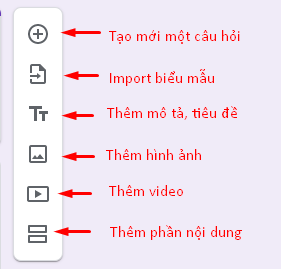
- Chọn dạng câu trắc nghiệm multiple choice, bắt đầu nhập câu hỏi và đáp án.
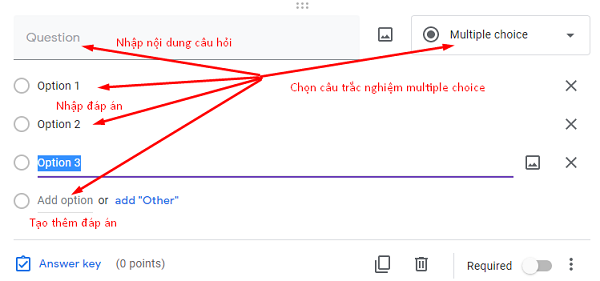
- Sau khi nhập xong câu hỏi, click vào Answer key để nhập đáp án đúng.
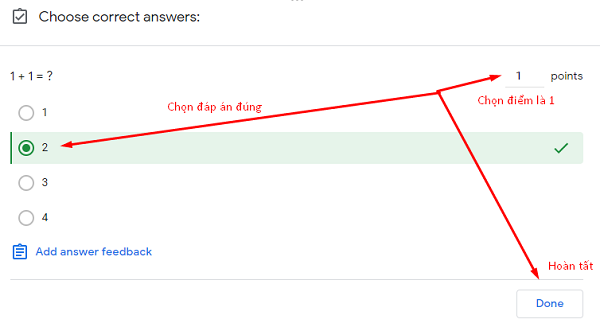
- Click vào dấu ba chấm bên góc phải dưới, chọn đảo vị trí đáp án hoặc cố định vị trí đáp án.

- Nếu click chọn shuffle option order thì đáp án sẽ đảo vị trí, ngược lại đáp án sẽ cố định.
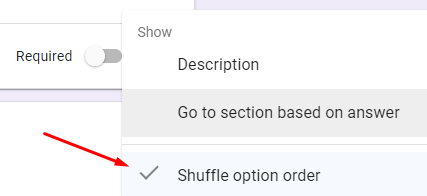
- Hoàn tất tạo mới một câu trắc nghiệm, click vào biểu tượng tạo mới để tiếp tục thêm câu trắc nghiệm.
- Sau khi hoàn tất, click vào preview để xem Form vừa tạo, tại đây có thể làm thử bài trắc nghiệm, xem điểm số và kiểm tra lại các đáp án.
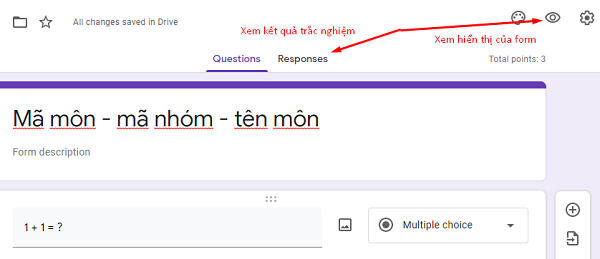
Bước 3: Chia sẻ quyền truy cập Form
- Chọn Form vừa tạo click phải chọn Share.
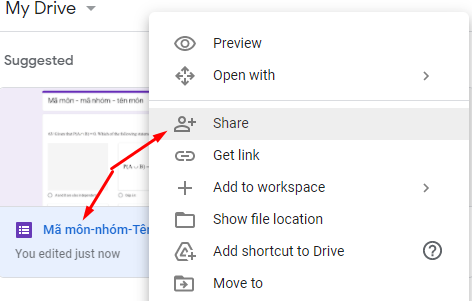
- Nhập địa chỉ email cần share, nội dung thông báo cho người nhận và nhấn Send. Hệ thống sẽ tự động gửi email cho người nhận. Lưu ý địa chỉ email phải là email của Trường.
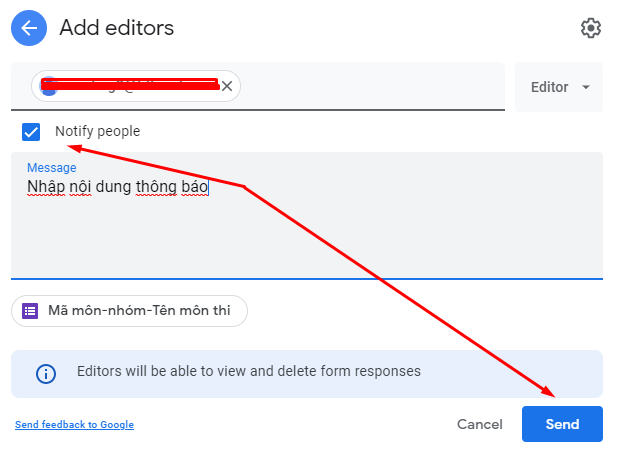
- Lưu ý: Khi cần share quyền sửa đề và đáp án cho người khác (ví dụ chuyển đề cho P. KT&KĐCL hoặc P. ĐTMT để tổ chức thi) thì mới làm thao tác này. Tuyệt đối không dùng thao tác này để share bài cho sinh viên vì sẽ lộ đề thi và đáp án.
